Bạn có đang gặp sự cố nhấp nháy với camera iPhone của mình không? Nhiều yếu tố có thể gây ra sự cố này, vì vậy đừng cho rằng đó là sự cố phần cứng và hãy mang nó đến Apple Store ngay. Hãy thực hiện các bước khắc phục sự cố này trước tiên!
1. Đóng ứng dụng camera và mở lại
Một trong những cách khắc phục đầu tiên là đóng và khởi chạy lại ứng dụng Camera. Làm như vậy sẽ reset trạng thái của ứng dụng, loại bỏ mọi dữ liệu tạm thời có thể bị hỏng và gây ra sự cố nhấp nháy. Đây là những gì bạn cần làm:
- Mở trình chuyển đổi ứng dụng (bằng cách nhấn đúp vào nút Home hoặc vuốt lên từ cuối màn hình và tạm dừng ở giữa).
- Vuốt đến ứng dụng Camera rồi vuốt lên để đóng ứng dụng.
- Mở lại ứng dụng và kiểm tra xem bạn có gặp phải sự cố nhấp nháy không.
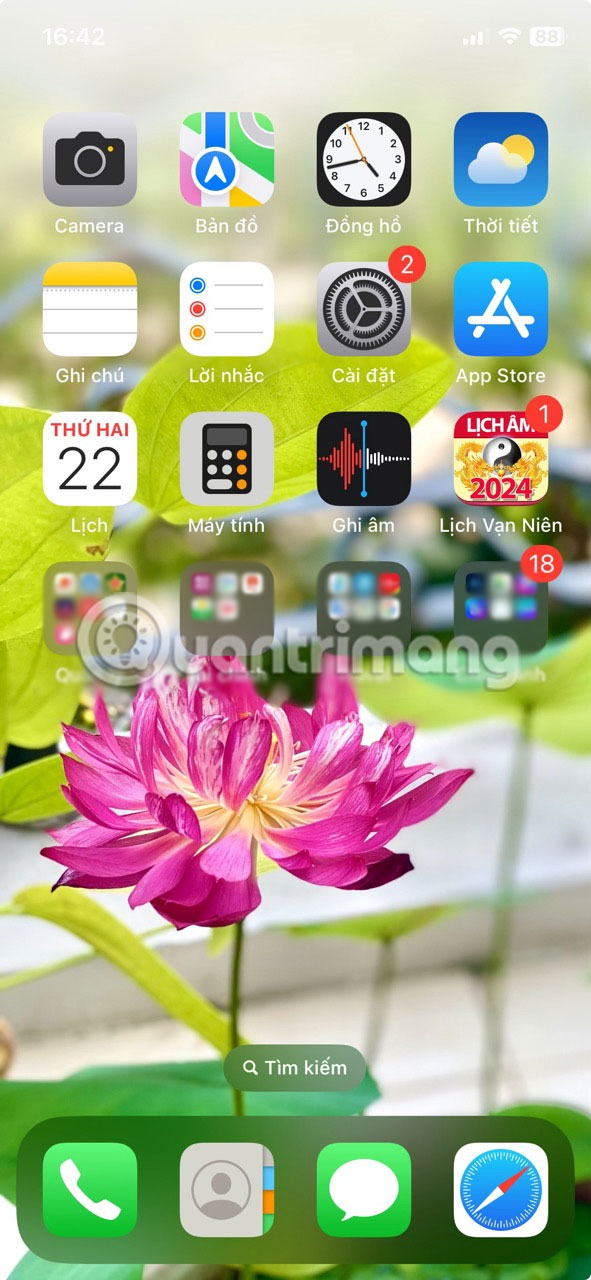
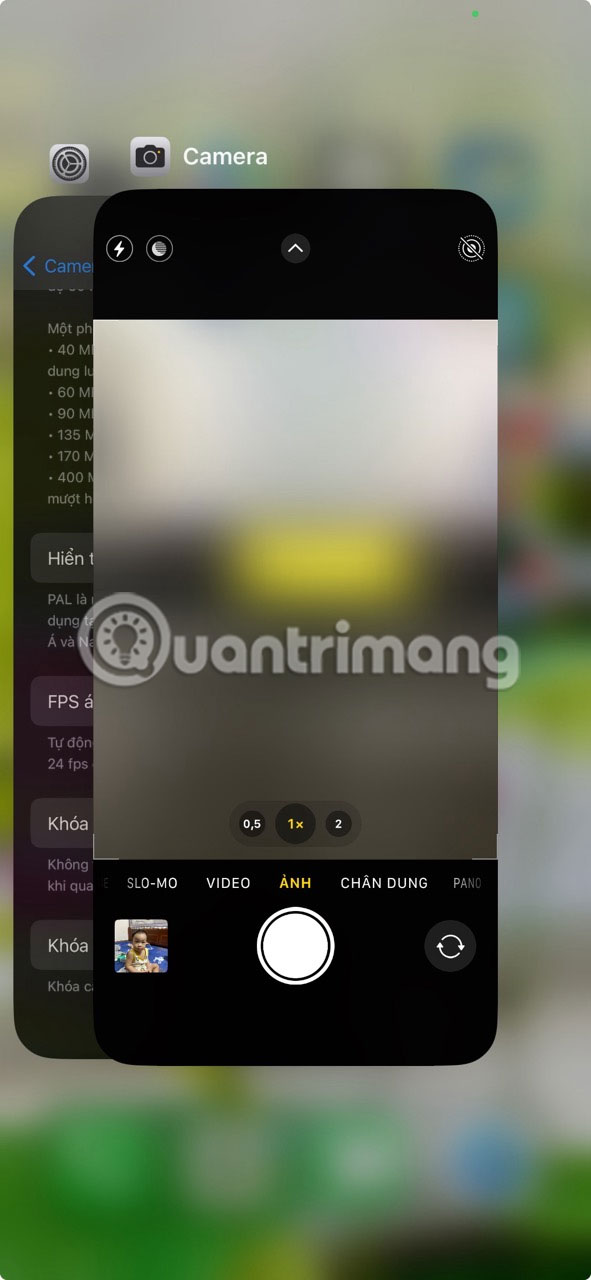
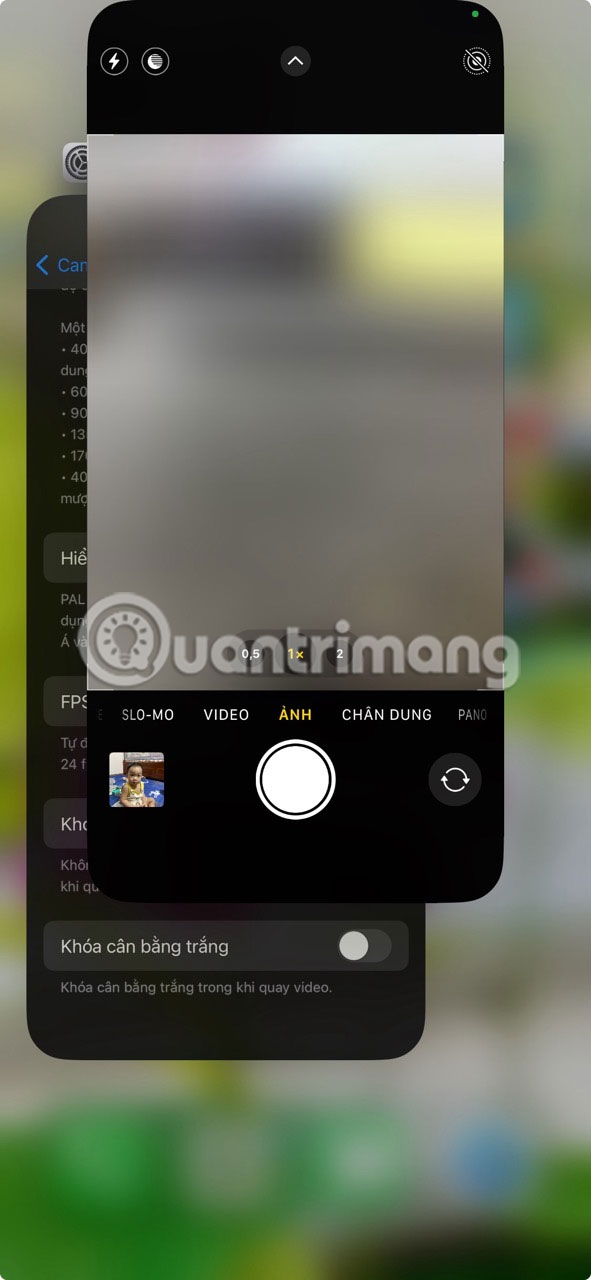
Đóng và khởi chạy lại ứng dụng cũng là một trong những giải pháp tốt nhất nếu ứng dụng iPhone liên tục gặp sự cố.
2. Tắt chế độ macro
Ngay cả sau khi khởi động lại ứng dụng Camera, vấn đề nhấp nháy của camera vẫn có thể tồn tại. Trong những trường hợp như vậy, chế độ macro tích hợp giúp chụp ảnh cận cảnh chi tiết có thể là thủ phạm. Nếu bạn chỉ gặp vấn đề nhấp nháy khi chụp cận cảnh, điều này có thể là do camera của bạn chuyển sang ống kính siêu rộng.
Tắt chế độ macro bằng cách làm theo các bước sau:
- Mở ứng dụng Cài đặt.
- Cuộn xuống và chọn Camera.
- Tắt Điều khiển macro.
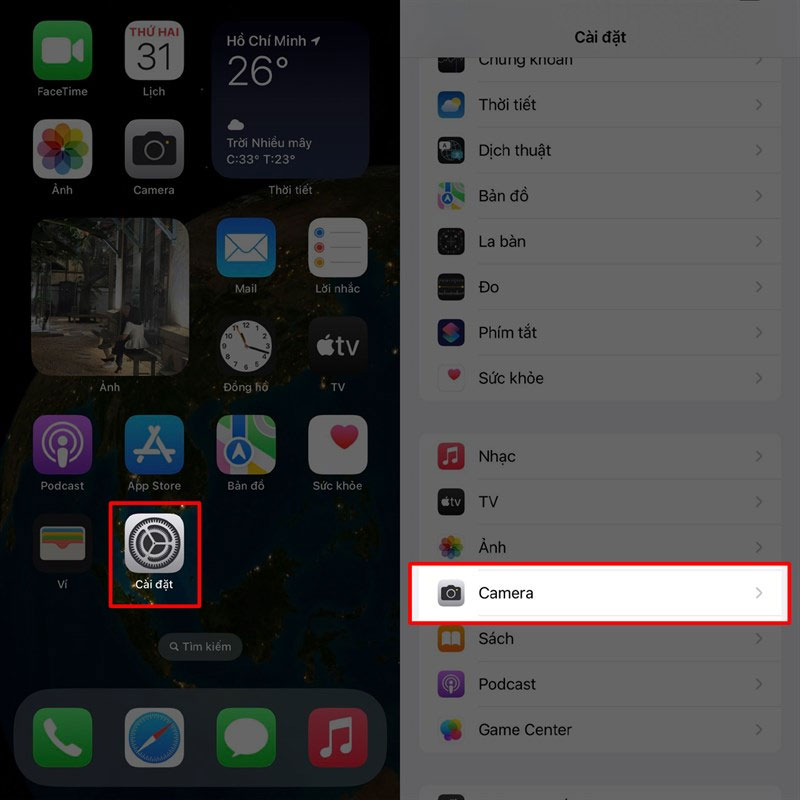
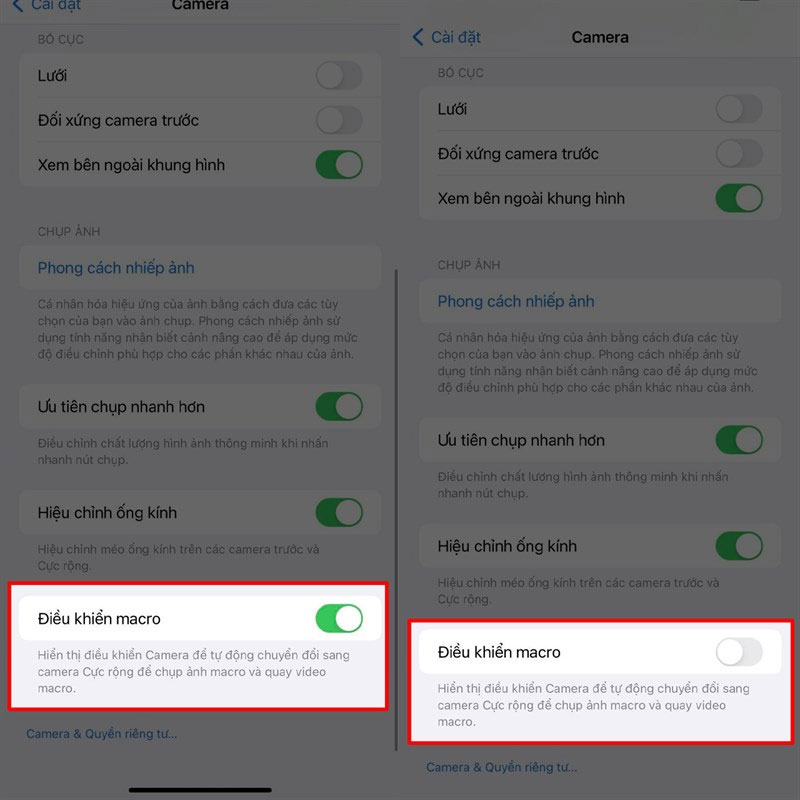
Điều khiển macro chỉ dành riêng cho các mẫu iPhone 13 Pro, 14 Pro và 15 Pro. Bạn sẽ không nhìn thấy nó trên trang cài đặt camera nếu bạn không sở hữu bất kỳ mẫu iPhone nào trong số này.
3. Điều chỉnh độ phơi sáng của camera theo cách thủ công
Camera của iPhone sẽ tự động điều chỉnh độ phơi sáng (lượng ánh sáng đi vào ống kính) tùy thuộc vào điều kiện môi trường. Nó sẽ làm giảm độ phơi sáng trong môi trường sáng và tăng độ phơi sáng trong môi trường tối. Việc điều chỉnh tự động này có thể không phải lúc nào cũng lý tưởng. Đôi khi, iPhone có thể gặp khó khăn trong việc xác định giá trị phơi sáng cụ thể, dẫn đến hiện tượng nhấp nháy.
Để giải quyết vấn đề này, bạn nên điều chỉnh độ phơi sáng theo cách thủ công bằng cách thực hiện theo các bước sau:
- Nhấn vào biểu tượng chữ V ở đầu ứng dụng Camera.
- Tiếp theo, chạm vào nút tròn có biểu tượng dấu cộng và dấu trừ.
- Bây giờ, hãy kéo slide sang trái hoặc phải để tìm mức phơi sáng lý tưởng.
- Sau khi bạn hài lòng với giao diện trong bản xem trước camera, hãy nhấn vào nút chụp để chụp ảnh.
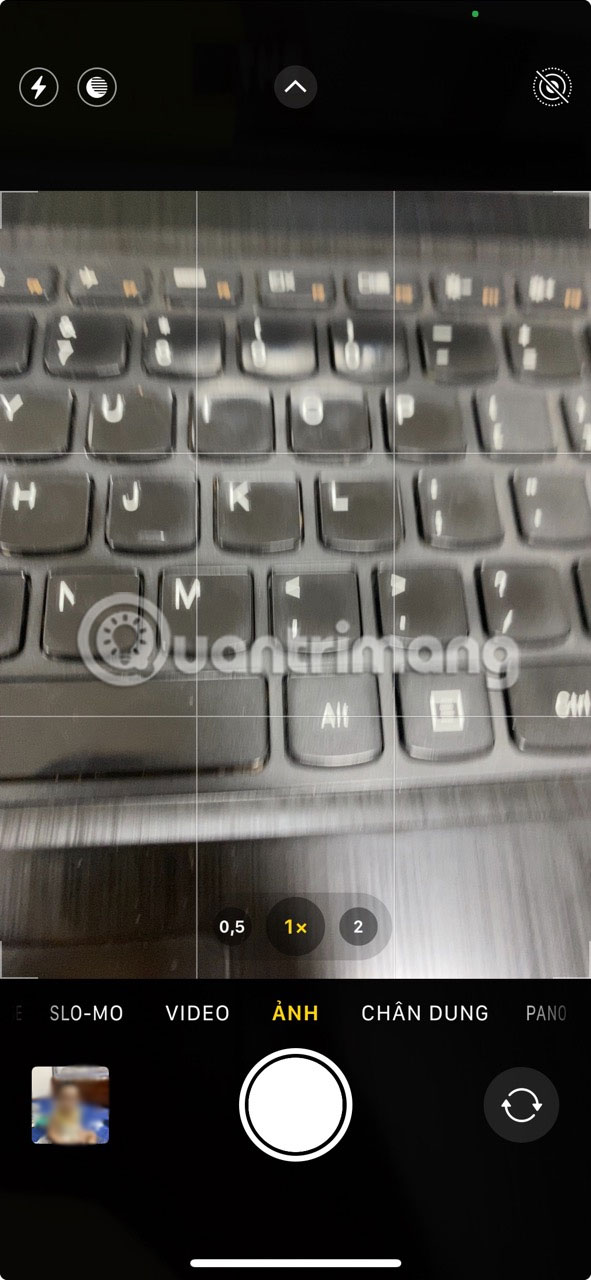
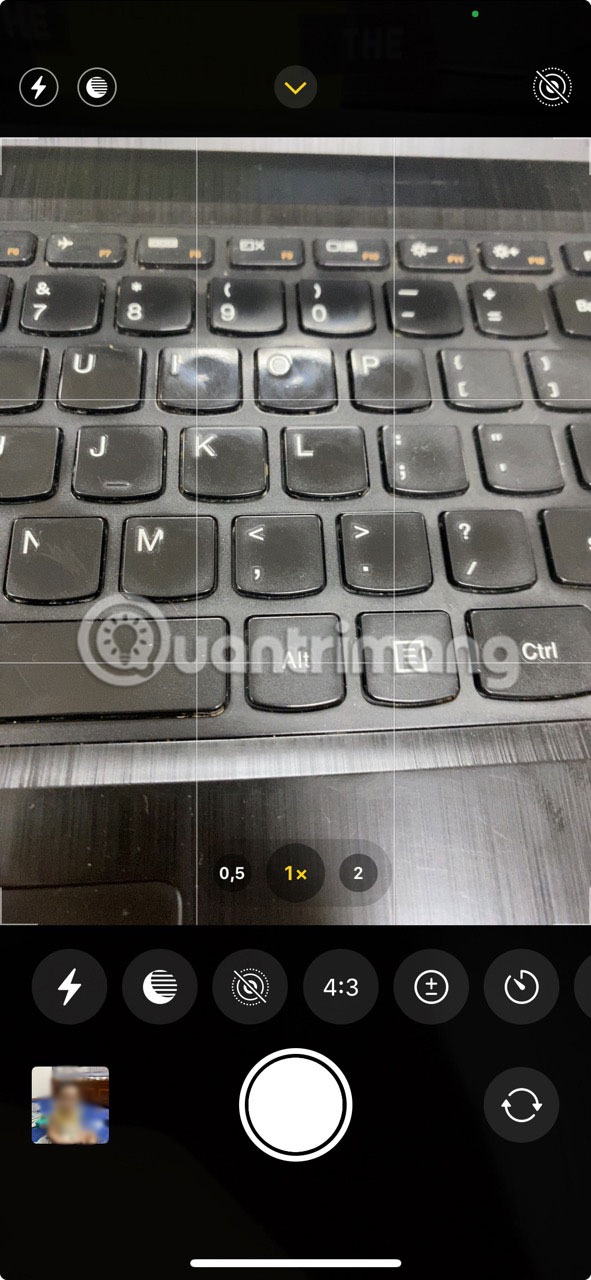
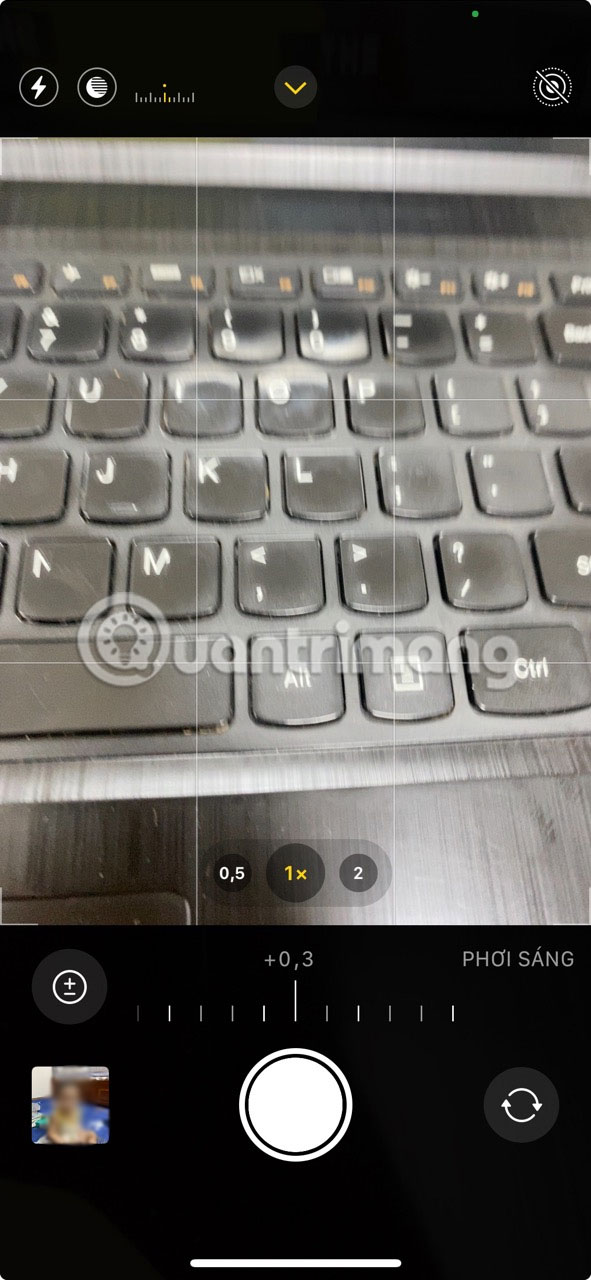
4. Bật khóa camera trong cài đặt
Chế độ macro không phải là tính năng duy nhất trên iPhone có thể chuyển đổi ống kính camera để giúp bạn chụp được bức ảnh đẹp nhất. iPhone cũng sẽ tự động chuyển đổi ống kính bất kỳ lúc nào trong khi quay video để mang lại cho bạn kết quả tốt nhất. Tuy nhiên, điều này cũng có thể gây ra hiện tượng nhấp nháy camera nếu thiết bị không hoạt động đúng cách.
May mắn thay, Apple cho phép bạn ngăn ứng dụng Camera chuyển đổi ống kính trong khi quay video. Đây là cách tắt hành vi mặc định này:
- Mở ứng dụng Cài đặt và chọn Camera.
- Trên trang tiếp theo, nhấn vào Quay video.
- Bật Khóa camera.
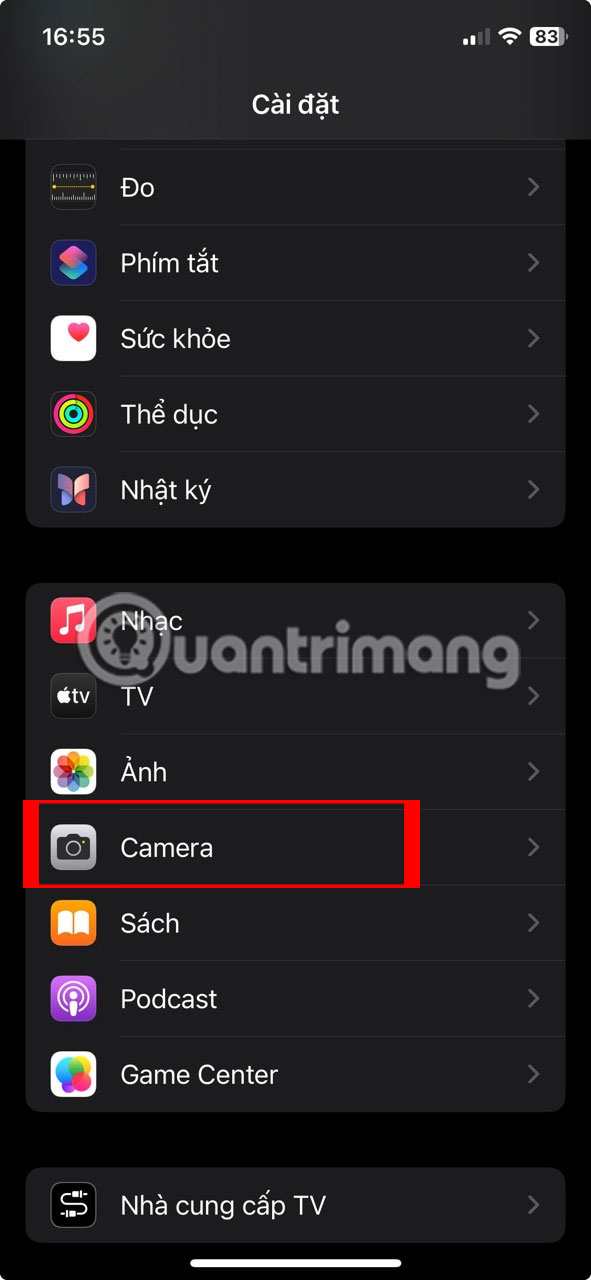
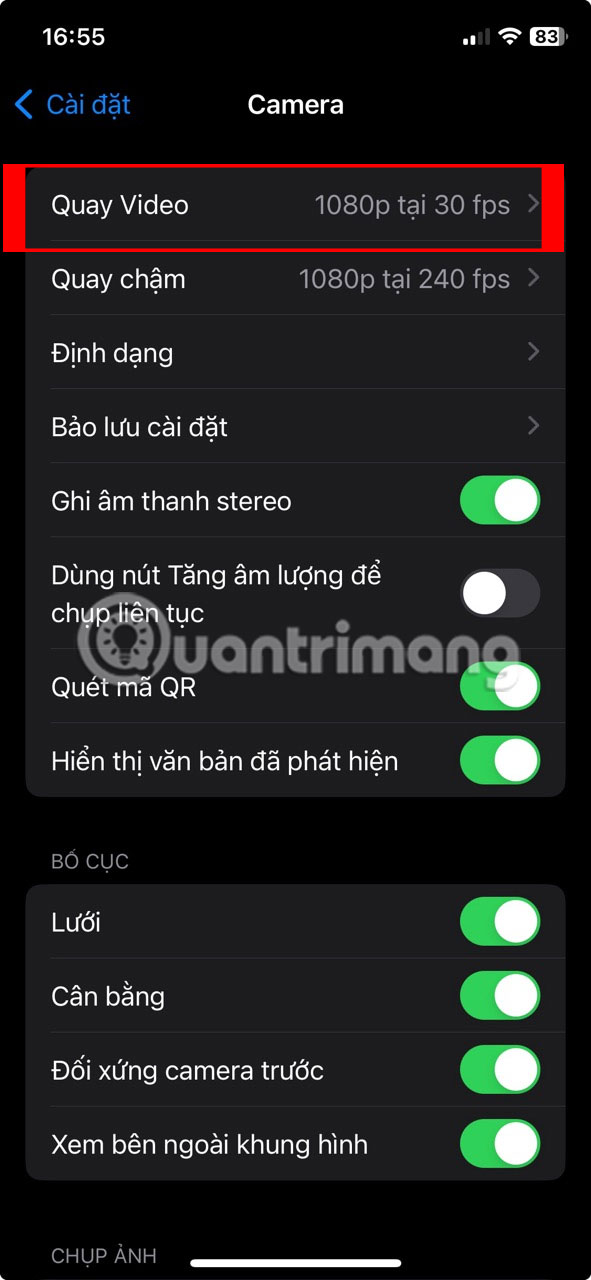
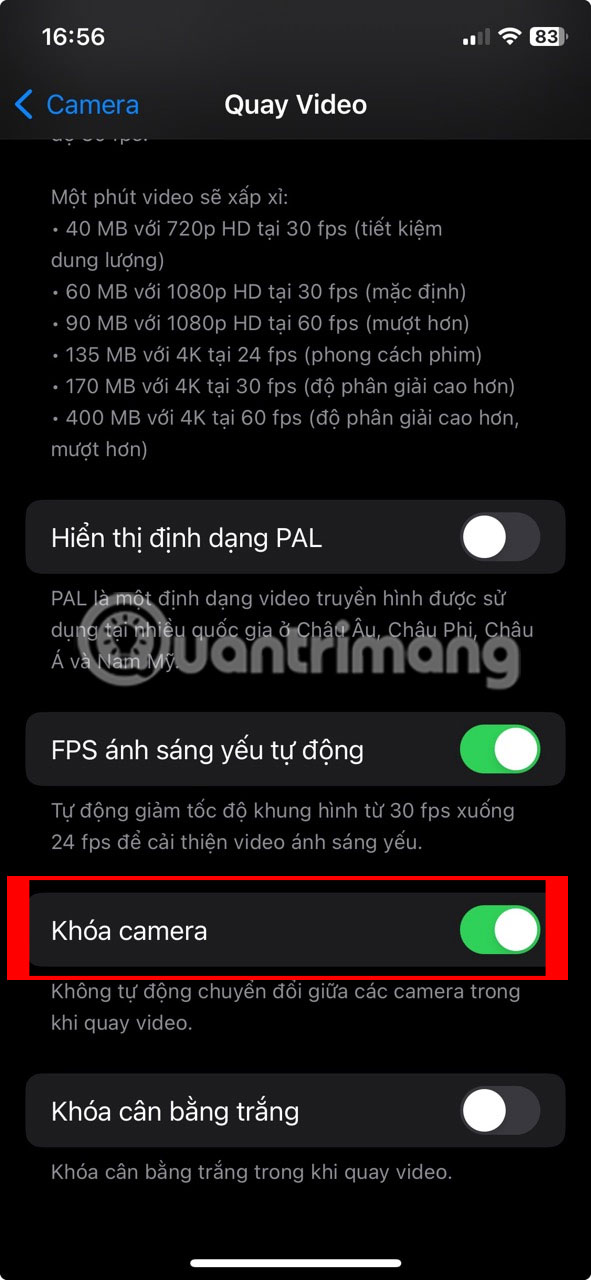
5. Khởi động lại iPhone
Khởi động lại có thể khắc phục hầu hết các sự cố của điện thoại thông minh, vì vậy không có gì ngạc nhiên khi tính năng này thường được khuyến nghị trong hầu hết mọi hướng dẫn khắc phục sự cố. Khởi động lại sẽ xóa tất cả dữ liệu được lưu trong bộ nhớ, do đó loại bỏ mọi trục trặc tạm thời gây ra hoạt động bất thường, chẳng hạn như camera iPhone nhấp nháy.
Nó cũng giải phóng tất cả tài nguyên và khởi động lại tất cả các ứng dụng, bao gồm cả ứng dụng Camera, có thể giúp khắc phục sự cố. Tùy thuộc vào model, có nhiều cách khác nhau để khởi động lại iPhone.
Hy vọng rằng một trong những cách khắc phục trên đã giúp bạn giải quyết vấn đề camera iPhone bị nhấp nháy. Tuy nhiên, nếu bạn đã thử tất cả các giải pháp trên mà camera vẫn nhấp nháy thì đã đến lúc liên hệ với bộ phận hỗ trợ của Apple.
Bạn có thể dễ dàng nhận được hỗ trợ kỹ thuật cho iPhone của mình bằng ứng dụng Hỗ trợ của Apple. Nếu sự cố liên quan đến phần cứng, bạn cần mang iPhone của mình đến Apple Store hoặc Nhà cung cấp dịch vụ ủy quyền của Apple để thay thế ống kính. Nhưng điều này có thể tốn rất nhiều tiền trừ khi bạn mua bảo hành AppleCare+.
 Công nghệ
Công nghệ  AI
AI  Windows
Windows  iPhone
iPhone  Android
Android  Học IT
Học IT  Download
Download  Tiện ích
Tiện ích  Khoa học
Khoa học  Game
Game  Làng CN
Làng CN  Ứng dụng
Ứng dụng 


















 Linux
Linux  Đồng hồ thông minh
Đồng hồ thông minh  macOS
macOS  Chụp ảnh - Quay phim
Chụp ảnh - Quay phim  Thủ thuật SEO
Thủ thuật SEO  Phần cứng
Phần cứng  Kiến thức cơ bản
Kiến thức cơ bản  Lập trình
Lập trình  Dịch vụ công trực tuyến
Dịch vụ công trực tuyến  Dịch vụ nhà mạng
Dịch vụ nhà mạng  Quiz công nghệ
Quiz công nghệ  Microsoft Word 2016
Microsoft Word 2016  Microsoft Word 2013
Microsoft Word 2013  Microsoft Word 2007
Microsoft Word 2007  Microsoft Excel 2019
Microsoft Excel 2019  Microsoft Excel 2016
Microsoft Excel 2016  Microsoft PowerPoint 2019
Microsoft PowerPoint 2019  Google Sheets
Google Sheets  Học Photoshop
Học Photoshop  Lập trình Scratch
Lập trình Scratch  Bootstrap
Bootstrap  Năng suất
Năng suất  Game - Trò chơi
Game - Trò chơi  Hệ thống
Hệ thống  Thiết kế & Đồ họa
Thiết kế & Đồ họa  Internet
Internet  Bảo mật, Antivirus
Bảo mật, Antivirus  Doanh nghiệp
Doanh nghiệp  Ảnh & Video
Ảnh & Video  Giải trí & Âm nhạc
Giải trí & Âm nhạc  Mạng xã hội
Mạng xã hội  Lập trình
Lập trình  Giáo dục - Học tập
Giáo dục - Học tập  Lối sống
Lối sống  Tài chính & Mua sắm
Tài chính & Mua sắm  AI Trí tuệ nhân tạo
AI Trí tuệ nhân tạo  ChatGPT
ChatGPT  Gemini
Gemini  Điện máy
Điện máy  Tivi
Tivi  Tủ lạnh
Tủ lạnh  Điều hòa
Điều hòa  Máy giặt
Máy giặt  Cuộc sống
Cuộc sống  TOP
TOP  Kỹ năng
Kỹ năng  Món ngon mỗi ngày
Món ngon mỗi ngày  Nuôi dạy con
Nuôi dạy con  Mẹo vặt
Mẹo vặt  Phim ảnh, Truyện
Phim ảnh, Truyện  Làm đẹp
Làm đẹp  DIY - Handmade
DIY - Handmade  Du lịch
Du lịch  Quà tặng
Quà tặng  Giải trí
Giải trí  Là gì?
Là gì?  Nhà đẹp
Nhà đẹp  Giáng sinh - Noel
Giáng sinh - Noel  Hướng dẫn
Hướng dẫn  Ô tô, Xe máy
Ô tô, Xe máy  Tấn công mạng
Tấn công mạng  Chuyện công nghệ
Chuyện công nghệ  Công nghệ mới
Công nghệ mới  Trí tuệ Thiên tài
Trí tuệ Thiên tài